Piirtäminen napakoordinaatistossa
|
|
|
- Santeri Timo-Jaakko Myllymäki
- 8 vuotta sitten
- Katselukertoja:
Transkriptio
1 8 Piirtäminen napakoordinaatistossa Yleiskatsaus: piirtäminen napakoordinaatistossa Napakoordinaattikuvaajan määrittäminen Piirtotyökalujen käyttäminen napakoordinaattipiirtotilassa TI -86 M1 M2 M3 M4 M5 F1 F2 F3 F4 F5
2 132 Luku 8: Piirtäminen napakoordinaatistossa Yleiskatsaus: piirtäminen napakoordinaatistossa Napakoordinaattiyhtälön A sin Bq kuvaaja muodostaa kukkamaisen kuvion. Piirrä kukka arvoilla A=8 ja B=2,5. Tutustu kukan muotoon muilla A:n ja B:n arvoilla. Valitse Pol-tila tilanäytöstä. - m # # # # " b Tuo näyttöön kaavaeditori ja napakoordinaatiston kaavaeditorivalikko. Poista mahdollinen yhtälöiden valinta (tai poista yhtälöt) ja tallenna yhtälö r1(q)=8sin(2.5q). Valitse ZSTD GRAPH ZOOM -valikosta. r1 piirretään kuvaajanäyttöön. 6 & / ' / 8 = D 2 ` 5 & E - g ) Voit poistaa GRAPH-valikon kuvaajanäytöstä painamalla :. Tuo ikkunaeditori näyttöön ja muuta muuttujan qmax arvoksi 4p. Valitse ZSQR GRAPH ZOOM -valikosta. Muuttujien xmin ja xmax arvot muutetaan siten, että kuvaaja näkyy näytössä oikeassa mittasuhteessa. Valitse A:n ja B:n arvot ja tuo kuvaaja näyttöön uudestaan. ' # 4 - ~ ( / ' & (syötä A:han ja B:hen joitakin muita arvoja)
3 Luku 8: Piirtäminen napakoordinaatistossa 133 Napakoordinaattikuvaajan määrittäminen TI-86-laskimen piirtotilojen samankaltaisuus Napakoordinaattikuvaajan määrittäminen tapahtuu samalla tavalla kuin funktion kuvaajan määrittäminen. Tässä luvussa oletetaan, että olet tutustunut lukuun 5: Funktioiden piirtäminen ja lukuun 6: Piirtotyökalut. Luvussa 8 kuvataan napakoordinaattipiirtämisen ja funktioiden piirtämisen erot. Napakoordinaattipiirtotilan määrittäminen Avaa tilanäyttö painamalla - m. Jos haluat piirtää napakoordinaattiyhtälöiden kuvaajia, sinun on valittava Pol-piirtotila ennen yhtälöiden syöttämistä, muodon määrittämistä tai ikkunamuuttujien arvojen muuttamista. TI-86-laskin tallentaa erilliset yhtälö-, muoto- ja ikkunatiedot kullekin piirtotilalle. Luvussa 5 kuvataan seuraavat GRAPH-valikkokohdat: GRAPH ja FORMT. Luvussa 6 kuvataan seuraavat GRAPH-valikkokohdat: ZOOM, TRACE, DRAW, STGDB, RCGDB, EVAL, STPIC ja RCPIC. GRAPH-valikko 6 r(q)= WIND ZOOM TRACE GRAPH 4 MATH DRAW FORMT STGDB RCGDB 4 EVAL STPIC RCPIC napakoord.- napakoord.- napakoordinaatiston kaava- ikkuna- kuvaajan matematiikkaeditori editori valikko
4 134 Luku 8: Piirtäminen napakoordinaatistossa Napakoordinaattikaavaeditorin tuominen näyttöön Tuo napakoordinaattikaavaeditori näyttöön valitsemalla r(q)= GRAPH-valikosta, kun Pol-piirtotila on käytössä (paina 6 &). Alimmalle riville tuleva napakoordinaattikaavaeditorin valikko on sama kuin Func-tilan kaavaeditorin valikko, paitsi että muuttujat q ja r korvaavat muuttujat x ja y. Tässä editorissa voit syöttää ja tuoda näyttöön enintään 99 napakoordinaattiyhtälöä, r1 - r99, jos laskimessa on riittävästi vapaata muistia. Yhtälöt määritetään riippumattoman muuttujan q suhteen. Oletusarvoinen piirtotyyli Pol-piirtotilassa on» (viiva). ¾ (ylävarjostus)- ja (alavarjostus) -piirtotyylejä ei voi valita Pol-piirtotilassa. Kuvaajanäytön ikkunamuuttujien määrittäminen Tuo napakoordinaatti-ikkunaeditori näyttöön valitsemalla WIND GRAPH-valikosta (6 '). Pol-piirtotilassa on samat ikkunamuuttujat kuin Func-piirtotilassakin seuraavia poikkeuksia lukuun ottamatta: xres ei ole käytettävissä Pol-piirtotilassa. qmin, qmax ja qstep ovat käytettävissä Pol-piirtotilassa. Oikealle olevassa kuvassa esitetyt arvot ovat oletusarvoja
5 Luku 8: Piirtäminen napakoordinaatistossa 135 Radian-tilassa. $ osoittaa, että ymin=l10, ymax=10 ja yscl=1 sijaitsevat näytön ulkopuolella. qmax: oletusarvo on 2p. qstep: oletusarvo on p/24. qmin=0 qmax= qstep= Määrittää ensimmäisen q:n arvon, joka ratkaistaan kuvaajanäytössä. Määrittää viimeisen q:n arvon, joka ratkaistaan kuvaajanäytössä. Määrittää q:n arvojen välisen eron. DrawLine tuo yleensä näyttöön selkeämmän napakoordinaattikuvaajan kuin DrawDot. Piirtotilan määrittäminen Avaa muotonäyttö Pol-piirtotilassa valitsemalla FORMT GRAPH-valikosta (6 / (). Luvussa 5 kuvataan muotoasetukset. Vaikka samat asetukset ovat käytettävissä myös Func-, Pol- ja Param-piirtotiloissa, TI-86 tallentaa muistiin erilliset muotoasetukset kullekin tilalle. Pol-piirtotilassa PolarGC esittää kohdistimen koordinaatit yhtälöitä määrittävien muuttujien r ja q suhteen. Kuvaajan tuominen näyttöön Voit piirtää valitut napakoordinaattiyhtälöiden kuvaajat valitsemalla toiminnot GRAPH, TRACE, EVAL, STGDB tai ZOOM, MATH, DRAW tai PIC GRAPH-valikosta. TI-86 ratkaisee r:n arvon jokaisella q:n arvolla (qmin - qmax, arvojen väli on qstep) ja piirtää jokaisen saadun pisteen näyttöön. Samalla kun kuvaajaa piirretään näyttöön, muuttujat q, r, x ja y päivitetään. Piirtotyökalujen käyttäminen napakoordinaattipiirtotilassa Vapaasti liikkuva kohdistin Pol-kuvaajien vapaasti liikkuva kohdistin toimii samalla tavalla kuin Func-kuvaajissakin. Kun RectGC-muoto on käytössä, liikkuva kohdistin päivittää x:n ja y:n arvot; jos CoordOnmuoto on käytössä, x ja y tulevat näyttöön.
6 136 Luku 8: Piirtäminen napakoordinaatistossa Kun PolarGC-muoto on käytössä, liikkuva kohdistin päivittää x:n, y:n, r:n ja q:n arvot; jos CoordOn-muoto on käytössä, r ja q tulevat näyttöön. Napakoordinaattiyhtälön seuraaminen Aloita seuranta valitsemalla TRACE GRAPH-valikosta (paina 6 )). Seurantakohdistin tulee näyttöön ensimmäisen valitun yhtälön kohdassa, jonka arvo on qmin. Kun RectGC-muoto on käytössä, seurantakohdistimen liikuttaminen päivittää x:n, y:n ja q:n arvot; jos CoordOn-muoto on käytössä, x, y, ja q tulevat näyttöön. Kun PolarGC-muoto on käytössä, seurantakohdistimen liikuttaminen päivittää x:n, y:n, r:n ja q:n arvot; jos CoordOn-muoto on käytössä, r ja q tulevat näyttöön. Jos haluat siirtää seurantakohdistimen... Paina: yhtälön kuvaajaa pitkin muuttujan qstep määrittämin välein " tai! yhtälöstä toiseen # tai $ Jos siirrät seurantakohdistimen pois näytöstä kuvaajanäytön ylä- tai alaosasta, näytön alaosassa olevat koordinaattiarvot jatkavat muuttumista kohdistimen liikkeen mukaan. Jos olet piirtänyt funktiojoukon kuvaajat, #- ja $-näppäinten painaminen siirtää kohdistimen seuraavaan kuvaajaan ja käy läpi kaikki kuvaajat, ennen kuin siirryt seuraavaan napakoordinaattiyhtälöön. Pikakohdistus on käytettävissä Pol-piirtotavassa; vieritys ei ole (luku 6).
7 Luku 8: Piirtäminen napakoordinaatistossa 137 Seurantakohdistimen siirtäminen q:n arvon kohdalle Voit siirtää seurantakohdistimen senhetkisen yhtälön minkä tahansa voimassa olevan q:n arvon kohdalle syöttämällä kyseisen arvon. Kun syötät ensimmäisen numeron, näytön vasempaan alakulmaan tulee q=-kehote. Syötettävän arvon on oltava voimassa senhetkisessä kuvaajanäytössä. Kun olet syöttänyt haluamasi arvon, ota seurantakohdistin uudelleen käyttöön painamalla b. Muuttujien q, x ja y arvot on esitetty oikeanpuoleisessa kuvaajassa, koska RectGCpiirtomuoto on valittuna. Zoom-toimintojen käyttö GRAPH ZOOM -valikkokohdat, toimintoa ZFIT lukuun ottamatta, toimivat samalla tavalla Polpiirtotilassa kuin Func-piirtotilassakin. Pol-piirtotilassa ZFIT säätää kuvaajanäyttöä sekä x- että y- akselin suuntaisesti. Zoom-toiminnot vaikuttavat vain x- (xmin, xmax ja Xscl) ja y-ikkunamuuttujiin (ymin, ymax ja yscl). Tästä poikkeuksena ovat toiminnot ZSTO ja ZRCL, jotka vaikuttavat myös q-ikkunamuuttujiin (qmin, qmax ja qstep).
8 138 Luku 8: Piirtäminen napakoordinaatistossa GRAPH MATH -valikko 6 / & MATH DRAW FORMT STGDB RCGDB DIST dy/dx dr/dq ARC TANLN Muut GRAPH MATH -valikkokohdat ovat samoja kuin luvussa 5 kuvatut valikkokohdat. dr/dq Ratkaisee funktion numeerisen derivaatan (kulmakertoimen) tietyssä pisteessä. Toimintojen DIST ja ARC laskemat etäisyydet ovat etäisyydet suorakulmaisessa koordinaatistossa. dy/dx ja dr/dq eivät riipu RectGC- tai PolarGC-muodosta. Pisteessä, jonka derivaattaa ei voi määrittää, TANLN piirtää viivan, mutta näyttöön ei tule tulosta eikä mitään tulosta tallenneta Ans-muuttujaan. Yhtälön ratkaiseminen määritetyn q:n suhteen Kun seurantakohdistin ei ole käytössä, GRAPH-valikkokohta EVAL ratkaisee valitut napakoordinaattiyhtälöt suoraan kuvaajassa annetulla q:n arvolla; ohjelmassa tai perusnäytössä annettu komento eval palauttaa r-arvojoukon. Napakoordinaattikuvaajaan piirtäminen GRAPH DRAW -valikkokohdat toimivat samalla tavalla Pol-piirtotilassa kuin Func-piirtotilassakin. Komennon DRAW koordinaatit Pol-piirtotilassa ovat kuvaajanäytön x- ja y-koordinaatit. DrInv ei ole käytettävissä Pol-piirtotilassa.
Johdanto: Parametrigrafiikka Parametriyhtälöiden piirtämisen vaiheet Parametri- ja funktiografiikan eroja
 Kappale 7: Parametrigrafiikka 7 Johdanto: Parametrigrafiikka... 128 Parametriyhtälöiden piirtämisen vaiheet... 129 Parametri- ja funktiografiikan eroja... 130 Tässä kappaleessa kerrotaan, miten parametriyhtälöitä
Kappale 7: Parametrigrafiikka 7 Johdanto: Parametrigrafiikka... 128 Parametriyhtälöiden piirtämisen vaiheet... 129 Parametri- ja funktiografiikan eroja... 130 Tässä kappaleessa kerrotaan, miten parametriyhtälöitä
14 Tilastot TI -86 F1 F2 F3 F4 F5 M1 M2 M3 M4 M5
 14 Tilastot Tilastollinen analyysi TI-86:lla... 216 Tilastollisen analyysin määritys... 216 Tilastollisten tietojen syöttäminen... 216 Tilastollisten tietojen piirtäminen... 222 STAT DRAW -valikko... 229
14 Tilastot Tilastollinen analyysi TI-86:lla... 216 Tilastollisen analyysin määritys... 216 Tilastollisten tietojen syöttäminen... 216 Tilastollisten tietojen piirtäminen... 222 STAT DRAW -valikko... 229
19 Sovellukset TI -86 F1 F2 F3 F4 F5. M1 M2 M3 M4 M5 Petoeläin-saalis-malli... 299
 19 Sovellukset TI -86 Matemaattisten toimintojen käyttö matriiseissa... 284 Kuvaajien välisen alueen täyttäminen... 284 Integrointilaskennan perusteoreema... 286 Sähköpiirit... 287 Ohjelma: Sierpinskin
19 Sovellukset TI -86 Matemaattisten toimintojen käyttö matriiseissa... 284 Kuvaajien välisen alueen täyttäminen... 284 Integrointilaskennan perusteoreema... 286 Sähköpiirit... 287 Ohjelma: Sierpinskin
Funktiot. 3.1 Itse määritellyn funktion lauseke Y = Funktio määritellään Y= -editorissa, jonne päästään näppäilemällä Y =.
 0 Funktiot 3.1 Itse määritellyn funktion lauseke Y = Funktio määritellään Y= -editorissa, jonne päästään näppäilemällä Y =. Esim. 1 a) Kirjoita lauseke Y 1 = + 3 (kuva 1) ja paina ENTER. Muuttuja (suuri
0 Funktiot 3.1 Itse määritellyn funktion lauseke Y = Funktio määritellään Y= -editorissa, jonne päästään näppäilemällä Y =. Esim. 1 a) Kirjoita lauseke Y 1 = + 3 (kuva 1) ja paina ENTER. Muuttuja (suuri
Numeerinen ratkaisija on erityisen käyttökelpoinen yllä olevan kaltaisten yhtälöiden ratkaisussa.
 Kappale 19: Numeerinen ratkaisija 19 Johdanto: Numeerinen ratkaisija... 334 Ratkaisijan avaaminen ja yhtälön syöttäminen... 335 Tunnettujen muuttujien määritteleminen... 337 Tuntemattoman muuttujan ratkaiseminen...
Kappale 19: Numeerinen ratkaisija 19 Johdanto: Numeerinen ratkaisija... 334 Ratkaisijan avaaminen ja yhtälön syöttäminen... 335 Tunnettujen muuttujien määritteleminen... 337 Tuntemattoman muuttujan ratkaiseminen...
Kappale 9: Lukujonografiikka
 Kappale 9: Lukujonografiikka 9 Johdanto: Sekvenssigrafiikka... 128 Sekvenssigrafiikan vaiheet... 129 Sekvenssi- ja funktiografiikan erot... 130 Aika- ja verkkokaavioiden sekä kustomoitujen kaavioiden akseleiden
Kappale 9: Lukujonografiikka 9 Johdanto: Sekvenssigrafiikka... 128 Sekvenssigrafiikan vaiheet... 129 Sekvenssi- ja funktiografiikan erot... 130 Aika- ja verkkokaavioiden sekä kustomoitujen kaavioiden akseleiden
12. Differentiaaliyhtälöt
 1. Differentiaaliyhtälöt 1.1 Johdanto Differentiaaliyhtälöitä voidaan käyttää monilla alueilla esimerkiksi tarkasteltaessa jonkin kohteen lämpötilan vaihtelua, eksponentiaalista kasvua, sähkölatauksen
1. Differentiaaliyhtälöt 1.1 Johdanto Differentiaaliyhtälöitä voidaan käyttää monilla alueilla esimerkiksi tarkasteltaessa jonkin kohteen lämpötilan vaihtelua, eksponentiaalista kasvua, sähkölatauksen
origo III neljännes D
 Sijoita pisteet A(1,4) ja B(4,5;5) sekä C(-3,4) ja D(-4,--5) y II neljännes C A I neljännes B x origo III neljännes D IV neljännes KOTIT. Sijoita ja nimeä koordinaatistoon pisteitä niin, että pisteet yhdistettäessä
Sijoita pisteet A(1,4) ja B(4,5;5) sekä C(-3,4) ja D(-4,--5) y II neljännes C A I neljännes B x origo III neljännes D IV neljännes KOTIT. Sijoita ja nimeä koordinaatistoon pisteitä niin, että pisteet yhdistettäessä
Vektorit. Vektorin luominen... 192 Vektorin tuominen näyttöön... 195 Vektorin koon ja alkioiden muokkaaminen... 195 Vektorin poistaminen...
 12 Vektorit Vektorin luominen... 192 Vektorin tuominen näyttöön... 195 Vektorin koon ja alkioiden muokkaaminen... 195 Vektorin poistaminen... 196 TI -86 M1 M2 M3 M4 M5 F1 F2 F3 F4 F5 192 Luku 12: Vektorit
12 Vektorit Vektorin luominen... 192 Vektorin tuominen näyttöön... 195 Vektorin koon ja alkioiden muokkaaminen... 195 Vektorin poistaminen... 196 TI -86 M1 M2 M3 M4 M5 F1 F2 F3 F4 F5 192 Luku 12: Vektorit
Käy vastaamassa kyselyyn kurssin pedanet-sivulla (TÄRKEÄ ensi vuotta ajatellen) Kurssin suorittaminen ja arviointi: vähintään 50 tehtävää tehtynä
 Käy vastaamassa kyselyyn kurssin pedanet-sivulla (TÄRKEÄ ensi vuotta ajatellen) Kurssin suorittaminen ja arviointi: vähintään 50 tehtävää tehtynä (vihkon palautus kokeeseen tullessa) Koe Mahdolliset testit
Käy vastaamassa kyselyyn kurssin pedanet-sivulla (TÄRKEÄ ensi vuotta ajatellen) Kurssin suorittaminen ja arviointi: vähintään 50 tehtävää tehtynä (vihkon palautus kokeeseen tullessa) Koe Mahdolliset testit
Käyttöoppaasi. TEXAS INSTRUMENTS TI-86 http://fi.yourpdfguides.com/dref/2995986
 Voit lukea suosituksia käyttäjän oppaista, teknisistä ohjeista tai asennusohjeista tuotteelle TEXAS INSTRUMENTS TI-86. Löydät kysymyksiisi vastaukset TEXAS INSTRUMENTS TI-86 käyttöoppaasta ( tiedot, ohjearvot,
Voit lukea suosituksia käyttäjän oppaista, teknisistä ohjeista tai asennusohjeista tuotteelle TEXAS INSTRUMENTS TI-86. Löydät kysymyksiisi vastaukset TEXAS INSTRUMENTS TI-86 käyttöoppaasta ( tiedot, ohjearvot,
Tilastolliset toiminnot
 -59- Tilastolliset toiminnot 6.1 Aineiston esittäminen graafisesti Tilastollisen aineiston tallentamisvälineiksi TI-84 Plus tarjoaa erityiset listamuuttujat L1,, L6, jotka löytyvät 2nd -toimintoina vastaavilta
-59- Tilastolliset toiminnot 6.1 Aineiston esittäminen graafisesti Tilastollisen aineiston tallentamisvälineiksi TI-84 Plus tarjoaa erityiset listamuuttujat L1,, L6, jotka löytyvät 2nd -toimintoina vastaavilta
11 Joukot TI -86 F1 F2 F3 F4 F5 M1 M2 M3 M4 M5
 11 Joukot Joukot TI-86-laskimessa... 172 Joukkojen luominen, tallentaminen ja tarkasteleminen... 173 Joukkoeditori... 177 LIST OPS (toiminnot) -valikko... 181 Matemaattisten funktioiden käyttäminen joukkojen
11 Joukot Joukot TI-86-laskimessa... 172 Joukkojen luominen, tallentaminen ja tarkasteleminen... 173 Joukkoeditori... 177 LIST OPS (toiminnot) -valikko... 181 Matemaattisten funktioiden käyttäminen joukkojen
FUNKTION KUVAAJAN PIIRTÄMINEN
 FUNKTION KUVAAJAN PIIRTÄMINEN Saat kuvapohjan Plots/Insert Plot/XY plot Huomaa - ja y-akselin paikanvaraajat (ja näissä valmiina yksikön syöttöruutu). Siirrä - akselia ylös/alas. Palauta origo perinteiseen
FUNKTION KUVAAJAN PIIRTÄMINEN Saat kuvapohjan Plots/Insert Plot/XY plot Huomaa - ja y-akselin paikanvaraajat (ja näissä valmiina yksikön syöttöruutu). Siirrä - akselia ylös/alas. Palauta origo perinteiseen
Excelin käyttö mallintamisessa. Regressiosuoran määrittäminen. Käsitellään tehtävän 267 ratkaisu.
 Excelin käyttö mallintamisessa Regressiosuoran määrittäminen Käsitellään tehtävän 267 ratkaisu. 1)Kirjoitetaan arvot taulukkoon syvyys (mm) ikä 2 4 3 62 6 11 7 125 2) Piirretään graafi, valitaan lajiksi
Excelin käyttö mallintamisessa Regressiosuoran määrittäminen Käsitellään tehtävän 267 ratkaisu. 1)Kirjoitetaan arvot taulukkoon syvyys (mm) ikä 2 4 3 62 6 11 7 125 2) Piirretään graafi, valitaan lajiksi
y=-3x+2 y=2x-3 y=3x+2 x = = 6
 MAA Koe, Arto Hekkanen ja Jussi Tyni 5.5.015 Loppukoe LASKE ILMAN LASKINTA. 1. Yhdistä kuvaaja ja sen yhtälö a) 3 b) 1 c) 5 d) Suoran yhtälö 1) y=3x ) 3x+y =0 3) x y 3=0 ) y= 3x 3 5) y= 3x 6) 3x y+=0 y=-3x+
MAA Koe, Arto Hekkanen ja Jussi Tyni 5.5.015 Loppukoe LASKE ILMAN LASKINTA. 1. Yhdistä kuvaaja ja sen yhtälö a) 3 b) 1 c) 5 d) Suoran yhtälö 1) y=3x ) 3x+y =0 3) x y 3=0 ) y= 3x 3 5) y= 3x 6) 3x y+=0 y=-3x+
Casion fx-cg20 ylioppilaskirjoituksissa apuna
 Casion fx-cg20 ylioppilaskirjoituksissa apuna Grafiikkalaskin on oivallinen apuväline ongelmien ratkaisun tukena. Sen avulla voi piirtää kuvaajat, ratkaista yhtälöt ja yhtälöryhmät, suorittaa funktioanalyysin
Casion fx-cg20 ylioppilaskirjoituksissa apuna Grafiikkalaskin on oivallinen apuväline ongelmien ratkaisun tukena. Sen avulla voi piirtää kuvaajat, ratkaista yhtälöt ja yhtälöryhmät, suorittaa funktioanalyysin
Hannu Mäkiö. kertolasku * jakolasku / potenssiin korotus ^ Syöte Geogebran vastaus
 Perusohjeita, symbolista laskentaa Geogebralla Kielen vaihtaminen. Jos Geogebrasi kieli on vielä englanti, niin muuta se Options välilehdestä kohdasta Language suomeksi (finnish). Esittelen tässä muutaman
Perusohjeita, symbolista laskentaa Geogebralla Kielen vaihtaminen. Jos Geogebrasi kieli on vielä englanti, niin muuta se Options välilehdestä kohdasta Language suomeksi (finnish). Esittelen tässä muutaman
GeoGebra-harjoituksia malu-opettajille
 GeoGebra-harjoituksia malu-opettajille 1. Ohjelman kielen vaihtaminen Mikäli ohjelma ei syystä tai toisesta avaudu toivomallasi kielellä, voit vaihtaa ohjelman käyttöliittymän kielen seuraavasti: 2. Fonttikoon
GeoGebra-harjoituksia malu-opettajille 1. Ohjelman kielen vaihtaminen Mikäli ohjelma ei syystä tai toisesta avaudu toivomallasi kielellä, voit vaihtaa ohjelman käyttöliittymän kielen seuraavasti: 2. Fonttikoon
Fx-CP400 -laskimella voit ratkaista yhtälöitä ja yhtälöryhmiä eri tavoin.
 3. Yhtälöt Fx-CP400 -laskimella voit ratkaista yhtälöitä ja yhtälöryhmiä eri tavoin. 3.1 Ensimmäisen asteen yhtälöt Ratkaise yhtälö. 3 x ( x 3) 4x 5 Kirjoita tehtävä sellaisenaan, maalaa se ja käytä Interactive
3. Yhtälöt Fx-CP400 -laskimella voit ratkaista yhtälöitä ja yhtälöryhmiä eri tavoin. 3.1 Ensimmäisen asteen yhtälöt Ratkaise yhtälö. 3 x ( x 3) 4x 5 Kirjoita tehtävä sellaisenaan, maalaa se ja käytä Interactive
Lisäsovellus fx-9860g-sarjan ja GRAPH 85 -sarjan laskimiin. Geometry. Käyttöopas. http://edu.casio.com
 Lisäsovellus fx-9860g-sarjan ja GRAPH 85 -sarjan laskimiin Fi Geometry Käyttöopas http://edu.casio.com Sisältö Sisältö 1 Geometry-moodin yleiskatsaus 2 Kohteiden piirtäminen ja muokkaaminen 3 Geometry-ikkunan
Lisäsovellus fx-9860g-sarjan ja GRAPH 85 -sarjan laskimiin Fi Geometry Käyttöopas http://edu.casio.com Sisältö Sisältö 1 Geometry-moodin yleiskatsaus 2 Kohteiden piirtäminen ja muokkaaminen 3 Geometry-ikkunan
Matriisit ovat matlabin perustietotyyppejä. Yksinkertaisimmillaan voimme esitellä ja tallentaa 1x1 vektorin seuraavasti: >> a = 9.81 a = 9.
 Python linkit: Python tutoriaali: http://docs.python.org/2/tutorial/ Numpy&Scipy ohjeet: http://docs.scipy.org/doc/ Matlabin alkeet (Pääasiassa Deni Seitzin tekstiä) Matriisit ovat matlabin perustietotyyppejä.
Python linkit: Python tutoriaali: http://docs.python.org/2/tutorial/ Numpy&Scipy ohjeet: http://docs.scipy.org/doc/ Matlabin alkeet (Pääasiassa Deni Seitzin tekstiä) Matriisit ovat matlabin perustietotyyppejä.
Mukavia kokeiluja ClassPad 330 -laskimella
 Mukavia kokeiluja ClassPad 330 -laskimella Tervetuloa tutustumaan Casio ClassPad laskimeen! Jos laskin ei ole yksin omassa käytössäsi, on hyvä tyhjentää aluksi muistit ja näytöt valikosta Edit->Clear All
Mukavia kokeiluja ClassPad 330 -laskimella Tervetuloa tutustumaan Casio ClassPad laskimeen! Jos laskin ei ole yksin omassa käytössäsi, on hyvä tyhjentää aluksi muistit ja näytöt valikosta Edit->Clear All
4. Funktion arvioimisesta eli approksimoimisesta
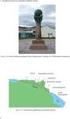 4. Funktion arvioimisesta eli approksimoimisesta Vaikka nykyaikaiset laskimet osaavatkin melkein kaiken muun välttämättömän paitsi kahvinkeiton, niin joskus, milloin mistäkin syystä, löytää itsensä tilanteessa,
4. Funktion arvioimisesta eli approksimoimisesta Vaikka nykyaikaiset laskimet osaavatkin melkein kaiken muun välttämättömän paitsi kahvinkeiton, niin joskus, milloin mistäkin syystä, löytää itsensä tilanteessa,
Johdanto: Jaetut näytöt Jaetun näytön asetukset ja näytöstä poistuminen Aktiivisen sovelluksen valitseminen
 Kappale 14: Jaetut näytöt 14 Johdanto: Jaetut näytöt... 232 Jaetun näytön asetukset ja näytöstä poistuminen... 233 Aktiivisen sovelluksen valitseminen... 235 TI-89 / TI-92 Plus:ssä voit jakaa näytön ja
Kappale 14: Jaetut näytöt 14 Johdanto: Jaetut näytöt... 232 Jaetun näytön asetukset ja näytöstä poistuminen... 233 Aktiivisen sovelluksen valitseminen... 235 TI-89 / TI-92 Plus:ssä voit jakaa näytön ja
Aloitusohje versiolle 4.0
 Mikä on Geogebra? Aloitusohje versiolle 4.0 dynaamisen matematiiikan työvälineohjelma helppokäyttöisessä paketissa oppimisen ja opetuksen avuksi kaikille koulutustasoille vuorovaikutteiset geometria, algebra,
Mikä on Geogebra? Aloitusohje versiolle 4.0 dynaamisen matematiiikan työvälineohjelma helppokäyttöisessä paketissa oppimisen ja opetuksen avuksi kaikille koulutustasoille vuorovaikutteiset geometria, algebra,
FUNKTION KUVAAJAN PIIRTÄMINEN
 FUNKTION KUVAAJAN PIIRTÄMINEN Saat kuvapohjan painamalla @-näppäintä tai Insert/Graph/X-Y-POT. Kuvapohjassa on kuusi paikanvaraaja: vaaka-akselin keskellä muuttuja ja päissä minimi- ja maksimiarvot pystyakselin
FUNKTION KUVAAJAN PIIRTÄMINEN Saat kuvapohjan painamalla @-näppäintä tai Insert/Graph/X-Y-POT. Kuvapohjassa on kuusi paikanvaraaja: vaaka-akselin keskellä muuttuja ja päissä minimi- ja maksimiarvot pystyakselin
Ensimmäisen asteen polynomifunktio
 Ensimmäisen asteen polnomifunktio Yhtälön f = a+ b, a 0 määrittelemää funktiota sanotaan ensimmäisen asteen polnomifunktioksi. Esimerkki. Ensimmäisen asteen polnomifuktioita ovat esimerkiksi f = 3 7, v()
Ensimmäisen asteen polnomifunktio Yhtälön f = a+ b, a 0 määrittelemää funktiota sanotaan ensimmäisen asteen polnomifunktioksi. Esimerkki. Ensimmäisen asteen polnomifuktioita ovat esimerkiksi f = 3 7, v()
Mb8 Koe Kuopion Lyseon lukio (KK) sivu 1/2
 Mb8 Koe 0.11.015 Kuopion Lyseon lukio (KK) sivu 1/ Kokeessa on kaksi osaa. Osa A ratkaistaan tehtäväpaperille ja osa B ratkaistaan konseptipaperille. Osa A: saat käyttää taulukkokirjaa mutta et laskinta.
Mb8 Koe 0.11.015 Kuopion Lyseon lukio (KK) sivu 1/ Kokeessa on kaksi osaa. Osa A ratkaistaan tehtäväpaperille ja osa B ratkaistaan konseptipaperille. Osa A: saat käyttää taulukkokirjaa mutta et laskinta.
Funktio. Funktio on kahden luvun riippuvuuden ilmaiseva sääntö, joka annetaan usein laskulausekkeena.
 n ja muuttujan arvon laskeminen on kahden luvun riippuvuuden ilmaiseva sääntö, joka annetaan usein laskulausekkeena. ESIMERKKI Tarkastele funktiota f() = + 7. a) Laske funktion arvo, kun =. b) Millä muuttujan
n ja muuttujan arvon laskeminen on kahden luvun riippuvuuden ilmaiseva sääntö, joka annetaan usein laskulausekkeena. ESIMERKKI Tarkastele funktiota f() = + 7. a) Laske funktion arvo, kun =. b) Millä muuttujan
MAB3 - Harjoitustehtävien ratkaisut:
 MAB - Harjoitustehtävien ratkaisut: Funktio. Piirretään koordinaatistoakselit ja sijoitetaan pisteet:. a) Funktioiden nollakohdat löydetään etsimällä kuvaajien ja - akselin leikkauspisteitä. Funktiolla
MAB - Harjoitustehtävien ratkaisut: Funktio. Piirretään koordinaatistoakselit ja sijoitetaan pisteet:. a) Funktioiden nollakohdat löydetään etsimällä kuvaajien ja - akselin leikkauspisteitä. Funktiolla
Aloita Ratkaise Pisteytä se itse Merkitse pisteet saanut riittävästi pisteitä voit siirtyä seuraavaan osioon ei ole riittävästi
 Aloita A:sta Ratkaise osion (A, B, C, D, jne ) yhtälö vihkoosi. Pisteytä se itse ohjeen mukaan. Merkitse pisteet sinulle jaettavaan tehtävä- ja arviointilappuun. Kun olet saanut riittävästi pisteitä (6)
Aloita A:sta Ratkaise osion (A, B, C, D, jne ) yhtälö vihkoosi. Pisteytä se itse ohjeen mukaan. Merkitse pisteet sinulle jaettavaan tehtävä- ja arviointilappuun. Kun olet saanut riittävästi pisteitä (6)
Kappale 6: Tavallinen Funktiografiikka
 Kappale 6: Tavallinen Funktiografiikka 6 Johdanto: Tavallinen funktiografiikka... 94 Funktioiden piirtämisen vaiheet... 95 Graph-tilan asetukset... 96 Funktioiden määritteleminen piirtämistä varten...
Kappale 6: Tavallinen Funktiografiikka 6 Johdanto: Tavallinen funktiografiikka... 94 Funktioiden piirtämisen vaiheet... 95 Graph-tilan asetukset... 96 Funktioiden määritteleminen piirtämistä varten...
Smart Board lukion lyhyen matematiikan opetuksessa
 Smart Board lukion lyhyen matematiikan opetuksessa Haasteita opettajalle lukion lyhyen matematiikan opetuksessa ovat havainnollistaminen ja riittämätön aika. Oppitunnin aikana opettaja joutuu usein palamaan
Smart Board lukion lyhyen matematiikan opetuksessa Haasteita opettajalle lukion lyhyen matematiikan opetuksessa ovat havainnollistaminen ja riittämätön aika. Oppitunnin aikana opettaja joutuu usein palamaan
TAULUKON TEKEMINEN. Sisällysluettelo
 Excel 2013 Taulukon tekeminen Sisällysluettelo TAULUKON TEKEMINEN TAULUKON TEKEMINEN... 1 Tietotyypit... 1 Tiedon syöttäminen taulukkoon... 1 Kirjoitusvirheiden korjaaminen... 2 Alueen sisällön tyhjentäminen...
Excel 2013 Taulukon tekeminen Sisällysluettelo TAULUKON TEKEMINEN TAULUKON TEKEMINEN... 1 Tietotyypit... 1 Tiedon syöttäminen taulukkoon... 1 Kirjoitusvirheiden korjaaminen... 2 Alueen sisällön tyhjentäminen...
Harjoitus 4 -- Ratkaisut
 Harjoitus -- Ratkaisut 1 Ei kommenttia. Tutkittava funktio: In[15]:= f x : x 1 x Sin x ; Plot f x, x, 0, 3 Π, PlotRange All Out[159]= Luodaan tasavälinen pisteistö välille 0 x 3 Π. Tehdään se ensin kiinnitetyllä
Harjoitus -- Ratkaisut 1 Ei kommenttia. Tutkittava funktio: In[15]:= f x : x 1 x Sin x ; Plot f x, x, 0, 3 Π, PlotRange All Out[159]= Luodaan tasavälinen pisteistö välille 0 x 3 Π. Tehdään se ensin kiinnitetyllä
LibreOfficen kaavaeditori
 LibreOfficen kaavaeditori Esim. Koruketjun tiheyden määrittämiseksi ketjun massaksi mitattiin vaa'alla 74 g. Ketjun tilavuudeksi saatiin 24 ml upottamalla ketju mittalasissa olevaan veteen. Laske ketjun
LibreOfficen kaavaeditori Esim. Koruketjun tiheyden määrittämiseksi ketjun massaksi mitattiin vaa'alla 74 g. Ketjun tilavuudeksi saatiin 24 ml upottamalla ketju mittalasissa olevaan veteen. Laske ketjun
x 5 15 x 25 10x 40 11x x y 36 y sijoitus jompaankumpaan yhtälöön : b)
 MAA4 ratkaisut. 5 a) Itseisarvon vastauksen pitää olla aina positiivinen, joten määritelty kun 5 0 5 5 tai ( ) 5 5 5 5 0 5 5 5 5 0 5 5 0 0 9 5 9 40 5 5 5 5 0 40 5 Jälkimmäinen vastaus ei toimi määrittelyjoukon
MAA4 ratkaisut. 5 a) Itseisarvon vastauksen pitää olla aina positiivinen, joten määritelty kun 5 0 5 5 tai ( ) 5 5 5 5 0 5 5 5 5 0 5 5 0 0 9 5 9 40 5 5 5 5 0 40 5 Jälkimmäinen vastaus ei toimi määrittelyjoukon
9. Vektorit. 9.1 Skalaarit ja vektorit. 9.2 Vektorit tasossa
 9. Vektorit 9.1 Skalaarit ja vektorit Skalaari on koon tai määrän mitta. Tyypillinen esimerkki skalaarista on massa. Lukumäärä on toinen hyvä esimerkki skalaarista. Vektorilla on taas suuruus ja suunta.
9. Vektorit 9.1 Skalaarit ja vektorit Skalaari on koon tai määrän mitta. Tyypillinen esimerkki skalaarista on massa. Lukumäärä on toinen hyvä esimerkki skalaarista. Vektorilla on taas suuruus ja suunta.
Trigonometriaa ja solve-komento GeoGebralla
 Trigonometriaa ja solve-komento GeoGebralla Valitse yläreunasta Näytä-valikosta CAS ja Piirtoalue. CAS-on laskinohjelma, piirtoalueen avulla saat kuviot näkyville tarvittaessa. Harjoitellaan ensiksi CAS-ikkunan
Trigonometriaa ja solve-komento GeoGebralla Valitse yläreunasta Näytä-valikosta CAS ja Piirtoalue. CAS-on laskinohjelma, piirtoalueen avulla saat kuviot näkyville tarvittaessa. Harjoitellaan ensiksi CAS-ikkunan
Vektoriarvoiset funktiot Vektoriarvoisen funktion jatkuvuus ja derivoituvuus
 8. Vektoriarvoiset funktiot 8.1. Vektoriarvoisen funktion jatkuvuus ja derivoituvuus 320. Olkoon u reaalimuuttujan vektoriarvoinen funktio R R n ja lim t a u(t) = b. Todista: lim t a u(t) = b. 321. Olkoon
8. Vektoriarvoiset funktiot 8.1. Vektoriarvoisen funktion jatkuvuus ja derivoituvuus 320. Olkoon u reaalimuuttujan vektoriarvoinen funktio R R n ja lim t a u(t) = b. Todista: lim t a u(t) = b. 321. Olkoon
v1.2 Huom! Piirto-ohjelmissa asioita voi tehdä todella monella tavalla, tässä esitellään yksi esimerkkitapa tällaisen käyrän piirtämiseen.
 v2 Tehtävä: Piirrä kartalle merkittyjen pisteiden ja välinen korkeusprofiili. Voit käyttää valmista Libre Office Draw koordinaatistopohjaa. Pisteiden välisen janan jakomerkit ovat 100m välein. Vaihtoehtoisesti
v2 Tehtävä: Piirrä kartalle merkittyjen pisteiden ja välinen korkeusprofiili. Voit käyttää valmista Libre Office Draw koordinaatistopohjaa. Pisteiden välisen janan jakomerkit ovat 100m välein. Vaihtoehtoisesti
RATKAISUT a + b 2c = a + b 2 ab = ( a ) 2 2 ab + ( b ) 2 = ( a b ) 2 > 0, koska a b oletuksen perusteella. Väite on todistettu.
 RATKAISUT 198 197 198. Olkoon suorakulmion erisuuntaisten sivujen pituudet a ja b sekä neliön sivun pituus c. Tehtävä on mielekäs vain, jos suorakulmio ei ole neliö, joten oletetaan, että a b. Suorakulmion
RATKAISUT 198 197 198. Olkoon suorakulmion erisuuntaisten sivujen pituudet a ja b sekä neliön sivun pituus c. Tehtävä on mielekäs vain, jos suorakulmio ei ole neliö, joten oletetaan, että a b. Suorakulmion
MAB3 - Harjoitustehtävien ratkaisut:
 MAB3 - Harjoitustehtävien ratkaisut: 1 Funktio 1.1 Piirretään koordinaatistoakselit ja sijoitetaan pisteet: 1 1. a) Funktioiden nollakohdat löydetään etsimällä kuvaajien ja - akselin leikkauspisteitä.
MAB3 - Harjoitustehtävien ratkaisut: 1 Funktio 1.1 Piirretään koordinaatistoakselit ja sijoitetaan pisteet: 1 1. a) Funktioiden nollakohdat löydetään etsimällä kuvaajien ja - akselin leikkauspisteitä.
WCONDES OHJEET ITÄRASTEILLE (tehty Condes versiolle 8)
 WCONDES OHJEET ITÄRASTEILLE (tehty Condes versiolle 8) 1 UUDEN KILPAILUTIEDOSTON AVAUS Avaa Wcondes ohjelma tuplaklikkaamalla wcondes.lnk ikonia. Ohjelma avaa automaattisesti viimeksi tallennetun kilpailutiedoston.
WCONDES OHJEET ITÄRASTEILLE (tehty Condes versiolle 8) 1 UUDEN KILPAILUTIEDOSTON AVAUS Avaa Wcondes ohjelma tuplaklikkaamalla wcondes.lnk ikonia. Ohjelma avaa automaattisesti viimeksi tallennetun kilpailutiedoston.
Kappale 18: Teksti-editori
 Kappale 18: Teksti-editori 18 Johdanto: Tekstitoiminnot... 304 Text-editori-istunnon aloittaminen... 305 Tekstin syöttäminen ja muokkaaminen... 307 Erikoismerkkien syöttäminen... 311 Komentokielisen ohjelman
Kappale 18: Teksti-editori 18 Johdanto: Tekstitoiminnot... 304 Text-editori-istunnon aloittaminen... 305 Tekstin syöttäminen ja muokkaaminen... 307 Erikoismerkkien syöttäminen... 311 Komentokielisen ohjelman
Kappale 14: Jaetut näytöt
 Kappale 14: Jaetut näytöt 14 Johdanto: Jaetut näytöt... 220 Jaetun näytön asetukset ja näytöstä poistuminen... 221 Aktiivisen sovelluksen valitseminen... 223 TI-89:ssä voit jakaa näytön ja käyttää kahta
Kappale 14: Jaetut näytöt 14 Johdanto: Jaetut näytöt... 220 Jaetun näytön asetukset ja näytöstä poistuminen... 221 Aktiivisen sovelluksen valitseminen... 223 TI-89:ssä voit jakaa näytön ja käyttää kahta
Differentiaali- ja integraalilaskenta 1. Tietokoneharjoitus: ratkaisut
 Johdanto Kokeile tavallista numeroilla laskemista: yhteen-, kerto- ja jakolaskuja sekä potenssiinkorotusta. 5 (3.1) Differentiaali- ja integraalilaskenta 1 Tietokoneharjoitus: ratkaisut Kurssin 1. alkuviikon
Johdanto Kokeile tavallista numeroilla laskemista: yhteen-, kerto- ja jakolaskuja sekä potenssiinkorotusta. 5 (3.1) Differentiaali- ja integraalilaskenta 1 Tietokoneharjoitus: ratkaisut Kurssin 1. alkuviikon
Valintanauhan komennot Valintanauhan kussakin välilehdessä on ryhmiä ja kussakin ryhmässä on toisiinsa liittyviä komentoja.
 Pikaopas Microsoft Excel 2013 näyttää erilaiselta kuin aiemmat versiot. Tämän oppaan avulla pääset alkuun nopeasti ja saat yleiskuvan uusista ominaisuuksista. Komentojen lisääminen pikatyökaluriville Pidä
Pikaopas Microsoft Excel 2013 näyttää erilaiselta kuin aiemmat versiot. Tämän oppaan avulla pääset alkuun nopeasti ja saat yleiskuvan uusista ominaisuuksista. Komentojen lisääminen pikatyökaluriville Pidä
WCONDES OHJEET ITÄRASTEILLE (tehty Condes versiolle 8)
 WCONDES OHJEET ITÄRASTEILLE (tehty Condes versiolle 8) 1 UUDEN KILPAILUTIEDOSTON AVAUS Avaa Wcondes ohjelma tuplaklikkaamalla wcondes.lnk ikonia. Ohjelma avaa automaattisesti viimeksi tallennetun kilpailutiedoston.
WCONDES OHJEET ITÄRASTEILLE (tehty Condes versiolle 8) 1 UUDEN KILPAILUTIEDOSTON AVAUS Avaa Wcondes ohjelma tuplaklikkaamalla wcondes.lnk ikonia. Ohjelma avaa automaattisesti viimeksi tallennetun kilpailutiedoston.
Harjoitus 2 -- Ratkaisut
 Harjoitus -- Ratkaisut Listat a Table-komento Huom. (*-merkki aloittaa kommentin ja *)-merkki päättää sen. Table x, x,. x:n arvo, viimeinen x:n arvo, askelpituus, 4, 9, 6, 5, 36, 49, 64, 8,,, 44, 69, 96,
Harjoitus -- Ratkaisut Listat a Table-komento Huom. (*-merkki aloittaa kommentin ja *)-merkki päättää sen. Table x, x,. x:n arvo, viimeinen x:n arvo, askelpituus, 4, 9, 6, 5, 36, 49, 64, 8,,, 44, 69, 96,
HYVÄKSILUKEMISEN TEKEMINEN ILMAN ENNAKKOPÄÄTÖSTÄ
 HYVÄKSILUKEMISEN TEKEMINEN ILMAN ENNAKKOPÄÄTÖSTÄ Valitse Opintojen rekisteröinti -valikosta komento. Ikkuna aukeaa. Voit valita Näytettävät opinnot - osiosta, mitkä opiskelijan suorituksista näkyvät aktiivisina
HYVÄKSILUKEMISEN TEKEMINEN ILMAN ENNAKKOPÄÄTÖSTÄ Valitse Opintojen rekisteröinti -valikosta komento. Ikkuna aukeaa. Voit valita Näytettävät opinnot - osiosta, mitkä opiskelijan suorituksista näkyvät aktiivisina
Tilastotoiminnot. Seuraavien kahden esimerkin näppäinohjeet on annettu kunkin laskinmallin kohdalla:
 Tilastotoiminnot Seuraavien kahden esimerkin näppäinohjeet on annettu kunkin laskinmallin kohdalla: Muuttuja Frekvenssi 7 12 8 16 9 11 10 8 Tilastomoodin valinta. Tilastomuistin tyhjennys. Keskiarvon ja
Tilastotoiminnot Seuraavien kahden esimerkin näppäinohjeet on annettu kunkin laskinmallin kohdalla: Muuttuja Frekvenssi 7 12 8 16 9 11 10 8 Tilastomoodin valinta. Tilastomuistin tyhjennys. Keskiarvon ja
l 1 2l + 1, c) 100 l=0
 MATEMATIIKAN PERUSKURSSI I Harjoitustehtäviä syksy 5. Millä reaaliluvun arvoilla a) 9 =, b) 5 + 5 +, e) 5?. Kirjoita Σ-merkkiä käyttäen summat 4, a) + + 5 + + 99, b) 5 + 4 65 + + n 5 n, c)
MATEMATIIKAN PERUSKURSSI I Harjoitustehtäviä syksy 5. Millä reaaliluvun arvoilla a) 9 =, b) 5 + 5 +, e) 5?. Kirjoita Σ-merkkiä käyttäen summat 4, a) + + 5 + + 99, b) 5 + 4 65 + + n 5 n, c)
Harjoitus 2 -- Ratkaisut
 Harjoitus -- Ratkaisut Listat a Table-komento Huom. (*-merkki aloittaa kommentin ja *)-merkki päättää sen. In[5]:= Table x, x,. x:n arvo, viimeinen x:n arvo, askelpituus Out[5]=, 4, 9,, 5, 3, 49, 4, 8,,,
Harjoitus -- Ratkaisut Listat a Table-komento Huom. (*-merkki aloittaa kommentin ja *)-merkki päättää sen. In[5]:= Table x, x,. x:n arvo, viimeinen x:n arvo, askelpituus Out[5]=, 4, 9,, 5, 3, 49, 4, 8,,,
Peilaus pisteen ja suoran suhteen Pythonin Turtle moduulilla
 Peilaus pisteen ja suoran suhteen Pythonin Turtle moduulilla ALKUHARJOITUS Kynän ja paperin avulla peilaaminen koordinaatistossa a) Peilaa pisteen (0,0) suhteen koordinaatistossa sijaitseva - neliö, jonka
Peilaus pisteen ja suoran suhteen Pythonin Turtle moduulilla ALKUHARJOITUS Kynän ja paperin avulla peilaaminen koordinaatistossa a) Peilaa pisteen (0,0) suhteen koordinaatistossa sijaitseva - neliö, jonka
l 1 2l + 1, c) 100 l=0 AB 3AC ja AB AC sekä vektoreiden AB ja
 MATEMATIIKAN PERUSKURSSI I Harjoitustehtäviä syksy 7. Millä reaaliluvun arvoilla a) 9 =, b) + 5 + +, e) 5?. Kirjoita Σ-merkkiä käyttäen summat 4, a) + + 5 + + 99, b) 5 + 4 65 + + n 5 n, c) +
MATEMATIIKAN PERUSKURSSI I Harjoitustehtäviä syksy 7. Millä reaaliluvun arvoilla a) 9 =, b) + 5 + +, e) 5?. Kirjoita Σ-merkkiä käyttäen summat 4, a) + + 5 + + 99, b) 5 + 4 65 + + n 5 n, c) +
TI-89 / TI-92 Plus ratkaisee tavallisten differentiaaliyhtälöiden ensimmäisen kertaluvun järjestelmiä. Esimerkiksi:
 Kappale 11: Differentiaaliyhtälön piirtäminen 11 Johdanto: Differentiaaliyhtälön piirtäminen... 176 Yleiskatsaus: Differentiaaliyhtälöiden piirtämisen vaiheet... 178 Differentiaaliyhtälöiden ja funktioiden
Kappale 11: Differentiaaliyhtälön piirtäminen 11 Johdanto: Differentiaaliyhtälön piirtäminen... 176 Yleiskatsaus: Differentiaaliyhtälöiden piirtämisen vaiheet... 178 Differentiaaliyhtälöiden ja funktioiden
sin x cos x cos x = sin x arvoilla x ] π
![sin x cos x cos x = sin x arvoilla x ] π sin x cos x cos x = sin x arvoilla x ] π](/thumbs/88/114931690.jpg) Matematiikan johdantokurssi, syksy 08 Harjoitus 0, ratkaisuista. Todenna, että = + tan x. Mutta selvitäppä millä reaaliarvoilla se oikeasti pitää paikkansa! Ratkaisu. Yhtälön molemmat puolet ovat määriteltyjä
Matematiikan johdantokurssi, syksy 08 Harjoitus 0, ratkaisuista. Todenna, että = + tan x. Mutta selvitäppä millä reaaliarvoilla se oikeasti pitää paikkansa! Ratkaisu. Yhtälön molemmat puolet ovat määriteltyjä
5. Trigonometria. 5.1 Asteet ja radiaanit. Radiaanit saadaan lausekkeesta. Kun kulma on v radiaania ja n astetta, tästä seuraa, että 180
 5. Trignmetria 5.1 Asteet ja radiaanit Radiaanit saadaan lasekkeesta v b r. Kn klma n v radiaania ja n astetta, tästä seraa, että v n 180. Basic Frmat -tilaksi vimme valita Radian, Degree tai Grad. Käsittelemme
5. Trignmetria 5.1 Asteet ja radiaanit Radiaanit saadaan lasekkeesta v b r. Kn klma n v radiaania ja n astetta, tästä seraa, että v n 180. Basic Frmat -tilaksi vimme valita Radian, Degree tai Grad. Käsittelemme
6. Harjoitusjakso II. Vinkkejä ja ohjeita
 6. Harjoitusjakso II Seuraavaksi harjoitellaan algebrallisten syötteiden, komentojen ja funktioiden käyttöä GeoGebrassa. Tarjolla on ensimmäisen harjoittelujakson tapaan kahden tasoisia harjoituksia: perustaso
6. Harjoitusjakso II Seuraavaksi harjoitellaan algebrallisten syötteiden, komentojen ja funktioiden käyttöä GeoGebrassa. Tarjolla on ensimmäisen harjoittelujakson tapaan kahden tasoisia harjoituksia: perustaso
763306A JOHDATUS SUHTEELLISUUSTEORIAAN 2 Ratkaisut 1 Kevät y' P. α φ
 76336A JOHDATUS SUHTEELLISUUSTEORIAAN 2 Ratkaisut 1 Kevät 217 1. Koordinaatiston muunnosmatriisi (a) y' P r α φ ' Tarkastellaan, mitä annettu muunnos = cos φ + y sin φ, y = sin φ + y cos φ, (1a) (1b) tekee
76336A JOHDATUS SUHTEELLISUUSTEORIAAN 2 Ratkaisut 1 Kevät 217 1. Koordinaatiston muunnosmatriisi (a) y' P r α φ ' Tarkastellaan, mitä annettu muunnos = cos φ + y sin φ, y = sin φ + y cos φ, (1a) (1b) tekee
Geogebra -koulutus. Ohjelmistojen pedagoginen hyödyntäminen
 Geogebra -koulutus Ohjelmistojen pedagoginen hyödyntäminen Geogebra Ilmainen dynaaminen matematiikkaohjelmisto osoitteessa http://www.geogebra.org Geogebra-sovellusversion voi asentaa tietokoneilla ja
Geogebra -koulutus Ohjelmistojen pedagoginen hyödyntäminen Geogebra Ilmainen dynaaminen matematiikkaohjelmisto osoitteessa http://www.geogebra.org Geogebra-sovellusversion voi asentaa tietokoneilla ja
4.1 Kaksi pistettä määrää suoran
 4.1 Kaksi pistettä määrää suoran Kerrataan aluksi kurssin MAA1 tietoja. Geometrisesti on selvää, että tason suora on täysin määrätty, kun tunnetaan sen kaksi pistettä. Joskus voi tulla vastaan tilanne,
4.1 Kaksi pistettä määrää suoran Kerrataan aluksi kurssin MAA1 tietoja. Geometrisesti on selvää, että tason suora on täysin määrätty, kun tunnetaan sen kaksi pistettä. Joskus voi tulla vastaan tilanne,
3 TOISEN ASTEEN POLYNOMIFUNKTIO
 3 TOISEN ASTEEN POLYNOMIFUNKTIO POHDITTAVAA 1. Kuvasta voidaan arvioida, että frisbeegolfkiekko käy noin 9 metrin korkeudella ja se lentää noin 40 metrin päähän. Vastaus: Frisbeegolfkiekko käy n. 9 m:n
3 TOISEN ASTEEN POLYNOMIFUNKTIO POHDITTAVAA 1. Kuvasta voidaan arvioida, että frisbeegolfkiekko käy noin 9 metrin korkeudella ja se lentää noin 40 metrin päähän. Vastaus: Frisbeegolfkiekko käy n. 9 m:n
n. asteen polynomilla on enintään n nollakohtaa ja enintään n - 1 ääriarvokohtaa.
 MAA 12 kertaus Funktion kuvaaja n. asteen polynomilla on enintään n nollakohtaa ja enintään n - 1 ääriarvokohtaa. Funktion nollakohta on piste, jossa f () = 0, eli kuvaaja leikkaa -akselin. Kuvaajan avulla
MAA 12 kertaus Funktion kuvaaja n. asteen polynomilla on enintään n nollakohtaa ja enintään n - 1 ääriarvokohtaa. Funktion nollakohta on piste, jossa f () = 0, eli kuvaaja leikkaa -akselin. Kuvaajan avulla
Kaikkiin tehtäviin ratkaisujen välivaiheet näkyviin! Lue tehtävänannot huolellisesti. Tee pisteytysruudukko B-osion konseptin yläreunaan!
 MAA4 koe 1.4.2016 Kaikkiin tehtäviin ratkaisujen välivaiheet näkyviin! Lue tehtävänannot huolellisesti. Tee pisteytysruudukko B-osion konseptin yläreunaan! Jussi Tyni A-osio: Ilman laskinta. Laske kaikki
MAA4 koe 1.4.2016 Kaikkiin tehtäviin ratkaisujen välivaiheet näkyviin! Lue tehtävänannot huolellisesti. Tee pisteytysruudukko B-osion konseptin yläreunaan! Jussi Tyni A-osio: Ilman laskinta. Laske kaikki
Asiakirjojen ja valokuvien skannaaminen Canon Canoscan -skannerilla
 Asiakirjojen ja valokuvien skannaaminen Canon Canoscan -skannerilla 1. Kytke skanneriin virta painamalla skannerin oikealla puolella olevaa virtakytkintä. 2. Avaa skannerin kansi. 3. Aseta valokuva/asiakirja
Asiakirjojen ja valokuvien skannaaminen Canon Canoscan -skannerilla 1. Kytke skanneriin virta painamalla skannerin oikealla puolella olevaa virtakytkintä. 2. Avaa skannerin kansi. 3. Aseta valokuva/asiakirja
5.3 Ensimmäisen asteen polynomifunktio
 Yllä olevat polynomit P ( x) = 2 x + 1 ja Q ( x) = 2x 1 ovat esimerkkejä 1. asteen polynomifunktioista: muuttujan korkein potenssi on yksi. Yleisessä 1. asteen polynomifunktioissa on lisäksi vakiotermi;
Yllä olevat polynomit P ( x) = 2 x + 1 ja Q ( x) = 2x 1 ovat esimerkkejä 1. asteen polynomifunktioista: muuttujan korkein potenssi on yksi. Yleisessä 1. asteen polynomifunktioissa on lisäksi vakiotermi;
Yhtälön oikealla puolella on säteen neliö, joten r. = 5 eli r = ± 5. Koska säde on positiivinen, niin r = 5.
 Tekijä Pitkä matematiikka 5 7..017 31 Kirjoitetaan yhtälö keskipistemuotoon ( x x ) + ( y y ) = r. 0 0 a) ( x 4) + ( y 1) = 49 Yhtälön vasemmalta puolelta nähdään, että x 0 = 4 ja y 0 = 1, joten ympyrän
Tekijä Pitkä matematiikka 5 7..017 31 Kirjoitetaan yhtälö keskipistemuotoon ( x x ) + ( y y ) = r. 0 0 a) ( x 4) + ( y 1) = 49 Yhtälön vasemmalta puolelta nähdään, että x 0 = 4 ja y 0 = 1, joten ympyrän
b) Määritä/Laske (ei tarvitse tehdä määritelmän kautta). (2p)
 Matematiikan TESTI, Maa7 Trigonometriset funktiot RATKAISUT Sievin lukio II jakso/017 VASTAA JOKAISEEN TEHTÄVÄÄN! MAOL/LIITE/taulukot.com JA LASKIN ON SALLITTU ELLEI TOISIN MAINITTU! TARKISTA TEHTÄVÄT
Matematiikan TESTI, Maa7 Trigonometriset funktiot RATKAISUT Sievin lukio II jakso/017 VASTAA JOKAISEEN TEHTÄVÄÄN! MAOL/LIITE/taulukot.com JA LASKIN ON SALLITTU ELLEI TOISIN MAINITTU! TARKISTA TEHTÄVÄT
1. a. Ratkaise yhtälö 8 x 5 4 x + 2 x+2 = 0 b. Määrää joku toisen asteen epäyhtälö, jonka ratkaisu on 2 x 1.
 ABIKertaus.. a. Ratkaise yhtälö 8 5 4 + + 0 b. Määrää joku toisen asteen epäyhtälö, jonka ratkaisu on. 4. Jaa polynomi 8 0 5 ensimmäisen asteen tekijöihin ja ratkaise tämän avulla 4 epäyhtälö 8 0 5 0.
ABIKertaus.. a. Ratkaise yhtälö 8 5 4 + + 0 b. Määrää joku toisen asteen epäyhtälö, jonka ratkaisu on. 4. Jaa polynomi 8 0 5 ensimmäisen asteen tekijöihin ja ratkaise tämän avulla 4 epäyhtälö 8 0 5 0.
Käyttöpaneelin käyttäminen
 Tässä luvussa on tietoja käyttöpaneelista, tulostinasetusten muuttamisesta ja käyttöpaneelin valikoista. Useimmat tulostinasetukset voidaan muuttaa sovellusohjelmalla tai tulostinajurilla. Sovellusohjelmalla
Tässä luvussa on tietoja käyttöpaneelista, tulostinasetusten muuttamisesta ja käyttöpaneelin valikoista. Useimmat tulostinasetukset voidaan muuttaa sovellusohjelmalla tai tulostinajurilla. Sovellusohjelmalla
PRELIMINÄÄRIKOE PITKÄ MATEMATIIKKA 9.2.2011
 PRELIMINÄÄRIKOE PITKÄ MATEMATIIKKA 9..0 Kokeessa saa vastata enintään kymmeneen tehtävään.. Sievennä a) 9 x x 6x + 9, b) 5 9 009 a a, c) log 7 + lne 7. Muovailuvahasta tehty säännöllinen tetraedri muovataan
PRELIMINÄÄRIKOE PITKÄ MATEMATIIKKA 9..0 Kokeessa saa vastata enintään kymmeneen tehtävään.. Sievennä a) 9 x x 6x + 9, b) 5 9 009 a a, c) log 7 + lne 7. Muovailuvahasta tehty säännöllinen tetraedri muovataan
Matemaatiikan tukikurssi
 Matemaatiikan tukikurssi Kurssikerta 1 1 Funktiot Funktion määritelmä Funktio on sääntö, joka liittää kahden eri joukon alkioita toisiinsa. Ollakseen funktio tämän säännön on liitettävä jokaiseen lähtöjoukon
Matemaatiikan tukikurssi Kurssikerta 1 1 Funktiot Funktion määritelmä Funktio on sääntö, joka liittää kahden eri joukon alkioita toisiinsa. Ollakseen funktio tämän säännön on liitettävä jokaiseen lähtöjoukon
GeoGebra Quickstart. Lyhyt GeoGebra 2.7 -ohje suomeksi
 GeoGebra Quickstart Lyhyt GeoGebra 2.7 -ohje suomeksi Algebraikkuna GeoGebra on ilmainen matematiikan opetusohjelma. Siinä on työvälineitä dynaamiseen geometriaan, algebraan ja analyysiin. Voit piirtää
GeoGebra Quickstart Lyhyt GeoGebra 2.7 -ohje suomeksi Algebraikkuna GeoGebra on ilmainen matematiikan opetusohjelma. Siinä on työvälineitä dynaamiseen geometriaan, algebraan ja analyysiin. Voit piirtää
Projektit. Pikaopas. Jaa projekti muiden kanssa Kutsu muita projektiyhteistyöhön valitsemalla Jaa.
 Projektit Pikaopas Seuraa tehtäviä SharePoint-tehtäväluettelon avulla voit kätevästi seurata projektiin liittyviä tehtäviä. Voit lisätä aloituspäivät ja määräpäivät, määrittää tehtäviä eri henkilöille
Projektit Pikaopas Seuraa tehtäviä SharePoint-tehtäväluettelon avulla voit kätevästi seurata projektiin liittyviä tehtäviä. Voit lisätä aloituspäivät ja määräpäivät, määrittää tehtäviä eri henkilöille
Avaa ohjelma ja tarvittaessa Tiedosto -> Uusi kilpailutiedosto
 Condess ratamestariohjelman käyttö Aloitus ja alkumäärittelyt Avaa ohjelma ja tarvittaessa Tiedosto -> Uusi kilpailutiedosto Kun kysytään kilpailun nimeä, syötä kuvaava nimi. Samaa nimeä käytetään oletuksena
Condess ratamestariohjelman käyttö Aloitus ja alkumäärittelyt Avaa ohjelma ja tarvittaessa Tiedosto -> Uusi kilpailutiedosto Kun kysytään kilpailun nimeä, syötä kuvaava nimi. Samaa nimeä käytetään oletuksena
Kappale 11: Differentiaaliyhtälön piirtäminen
 Kappale 11: Differentiaaliyhtälön piirtäminen 11 Johdanto: Differentiaaliyhtälön piirtäminen... 164 Yleiskatsaus: Differentiaaliyhtälöiden piirtämisen vaiheet... 166 Differentiaaliyhtälöiden ja funktioiden
Kappale 11: Differentiaaliyhtälön piirtäminen 11 Johdanto: Differentiaaliyhtälön piirtäminen... 164 Yleiskatsaus: Differentiaaliyhtälöiden piirtämisen vaiheet... 166 Differentiaaliyhtälöiden ja funktioiden
MS-A0104 Differentiaali- ja integraalilaskenta 1 (ELEC2) MS-A0106 Differentiaali- ja integraalilaskenta 1 (ENG2)
 MS-A4 Differentiaali- ja integraalilaskenta (ELEC2) MS-A6 Differentiaali- ja integraalilaskenta (ENG2) Harjoitukset 3L, syksy 27 Tehtävä. a) Määritä luvun π likiarvo käyttämällä Newtonin menetelmää yhtälölle
MS-A4 Differentiaali- ja integraalilaskenta (ELEC2) MS-A6 Differentiaali- ja integraalilaskenta (ENG2) Harjoitukset 3L, syksy 27 Tehtävä. a) Määritä luvun π likiarvo käyttämällä Newtonin menetelmää yhtälölle
Peilaus pisteen ja suoran suhteen Pythonin Turtle moduulilla (Opettajan ohje)
 Peilaus pisteen ja suoran suhteen Pythonin Turtle moduulilla (Opettajan ohje) TAVOITTEET Tämän kokonaisuuden tavoitteena on tutustuttaa oppilaat Pythonilla ohjelmointiin ja erityisesti Turtle moduulin
Peilaus pisteen ja suoran suhteen Pythonin Turtle moduulilla (Opettajan ohje) TAVOITTEET Tämän kokonaisuuden tavoitteena on tutustuttaa oppilaat Pythonilla ohjelmointiin ja erityisesti Turtle moduulin
Matematiikan tukikurssi, kurssikerta 1
 Matematiikan tukikurssi, kurssikerta 1 1 Joukko-oppia Matematiikassa joukko on mikä tahansa kokoelma objekteja. Esimerkiksi joukkoa A, jonka jäseniä ovat numerot 1, 2 ja 5 merkitään A = {1, 2, 5}. Joukon
Matematiikan tukikurssi, kurssikerta 1 1 Joukko-oppia Matematiikassa joukko on mikä tahansa kokoelma objekteja. Esimerkiksi joukkoa A, jonka jäseniä ovat numerot 1, 2 ja 5 merkitään A = {1, 2, 5}. Joukon
Kun yhtälöä ei voi ratkaista tarkasti (esim yhtälölle x-sinx = 1 ei ole tarkkaa ratkaisua), voidaan sille etsiä likiarvo.
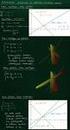 Kun yhtälöä ei voi ratkaista tarkasti (esim yhtälölle x-sinx = 1 ei ole tarkkaa ratkaisua), voidaan sille etsiä likiarvo. Iterointi on menetelmä, missä jollakin likiarvolla voidaan määrittää jokin toinen,
Kun yhtälöä ei voi ratkaista tarkasti (esim yhtälölle x-sinx = 1 ei ole tarkkaa ratkaisua), voidaan sille etsiä likiarvo. Iterointi on menetelmä, missä jollakin likiarvolla voidaan määrittää jokin toinen,
MATEMATIIKAN PERUSKURSSI I Harjoitustehtäviä syksy Millä reaaliluvun x arvoilla. 3 4 x 2,
 MATEMATIIKAN PERUSKURSSI I Harjoitustehtäviä syksy 6. Millä reaaliluvun arvoilla a) 9 =, b) + + + 4, e) 5?. Kirjoita Σ-merkkiä käyttäen summat 4, a) + 4 + 6 + +, b) 8 + 4 6 + + n n, c) + + +
MATEMATIIKAN PERUSKURSSI I Harjoitustehtäviä syksy 6. Millä reaaliluvun arvoilla a) 9 =, b) + + + 4, e) 5?. Kirjoita Σ-merkkiä käyttäen summat 4, a) + 4 + 6 + +, b) 8 + 4 6 + + n n, c) + + +
Kappale 10: Kolmiulotteinen grafiikka
 Kappale 10: Kolmiulotteinen grafiikka 10 Johdanto: Kolmiulotteinen grafiikka... 142 Kolmiulotteisten yhtälöiden piirtäminen... 144 Kolmiulotteisen grafiikan ja funktiografiikan erot... 145 Kohdistimen
Kappale 10: Kolmiulotteinen grafiikka 10 Johdanto: Kolmiulotteinen grafiikka... 142 Kolmiulotteisten yhtälöiden piirtäminen... 144 Kolmiulotteisen grafiikan ja funktiografiikan erot... 145 Kohdistimen
DATALOGGERI DT-171 PIKAKÄYTTÖOHJE V 1.2
 DATALOGGERI DT-171 PIKAKÄYTTÖOHJE V 1.2 S&A Matintupa 2007 Ohjelman käynnistys Ohjelma käynnistyy tuplaklikkaamalla DATALOGGER ohjelmakuvaketta. Ohjelma avautuu tuplaklikkaamalla Datalogger kuvaketta.
DATALOGGERI DT-171 PIKAKÄYTTÖOHJE V 1.2 S&A Matintupa 2007 Ohjelman käynnistys Ohjelma käynnistyy tuplaklikkaamalla DATALOGGER ohjelmakuvaketta. Ohjelma avautuu tuplaklikkaamalla Datalogger kuvaketta.
Differentiaali- ja integraalilaskenta 2 (CHEM) MS-A0207 Hakula/Vuojamo Kurssitentti, 12.2, 2018, arvosteluperusteet
 ifferentiaali- ja integraalilaskenta 2 (CHEM) MS-A27 Hakula/Vuojamo Kurssitentti, 2.2, 28, arvosteluperusteet T Moniosaisten tehtävien osien painoarvo on sama ellei muuta ole erikseen osoitettu. Kokeessa
ifferentiaali- ja integraalilaskenta 2 (CHEM) MS-A27 Hakula/Vuojamo Kurssitentti, 2.2, 28, arvosteluperusteet T Moniosaisten tehtävien osien painoarvo on sama ellei muuta ole erikseen osoitettu. Kokeessa
Muuttujien määrittely
 Tarja Heikkilä Muuttujien määrittely Määrittele muuttujat SPSS-ohjelmaan lomakkeen kysymyksistä. Harjoitusta varten lomakkeeseen on muokattu kysymyksiä kahdesta opiskelijoiden tekemästä Joupiskan rinneravintolaa
Tarja Heikkilä Muuttujien määrittely Määrittele muuttujat SPSS-ohjelmaan lomakkeen kysymyksistä. Harjoitusta varten lomakkeeseen on muokattu kysymyksiä kahdesta opiskelijoiden tekemästä Joupiskan rinneravintolaa
TEHTÄVIEN RATKAISUT. Tehtäväsarja A. 2. a) a + b = = 1 b) (a + b) = ( 1) = 1 c) a + ( b) = 13 + ( 12) = = 1.
 TEHTÄVIEN RATKAISUT Tehtäväsarja A.. a) a b b) (a b) ( ) c) a ( b) ( ) ). a) 4 4 5 6 6 6 6 6 b) Pienin arvo: ) 4 4 4 6 6 6 6 6 6 6 Suurin arvo: ) 4) 4 8 7 7 4 6 6 6 6 4. @ tekijät ja Sanoma Pro Oy 06 5.
TEHTÄVIEN RATKAISUT Tehtäväsarja A.. a) a b b) (a b) ( ) c) a ( b) ( ) ). a) 4 4 5 6 6 6 6 6 b) Pienin arvo: ) 4 4 4 6 6 6 6 6 6 6 Suurin arvo: ) 4) 4 8 7 7 4 6 6 6 6 4. @ tekijät ja Sanoma Pro Oy 06 5.
Näin pääset alkuun. Lisätietoa. Aloita tästä
 ,QHTXDOLW\*UDSKLQJ VRYHOOXV7,3OXV ODVNLPHHQ Näin pääset alkuun Aloita tästä Kuinka Avata ja sulkea Inequality Graphing Määrittää epäyhtälö tai yhtälö Kuinka varjostaa epäyhtälön tai yhtälön leikkaus tai
,QHTXDOLW\*UDSKLQJ VRYHOOXV7,3OXV ODVNLPHHQ Näin pääset alkuun Aloita tästä Kuinka Avata ja sulkea Inequality Graphing Määrittää epäyhtälö tai yhtälö Kuinka varjostaa epäyhtälön tai yhtälön leikkaus tai
Tekijä Pitkä matematiikka
 K1 Tekijä Pitkä matematiikka 5 7..017 a) 1 1 + 1 = 4 + 1 = 3 = 3 4 4 4 4 4 4 b) 1 1 1 = 4 6 3 = 5 = 5 3 4 1 1 1 1 1 K a) Koska 3 = 9 < 10, niin 3 10 < 0. 3 10 = (3 10 ) = 10 3 b) Koska π 3,14, niin π
K1 Tekijä Pitkä matematiikka 5 7..017 a) 1 1 + 1 = 4 + 1 = 3 = 3 4 4 4 4 4 4 b) 1 1 1 = 4 6 3 = 5 = 5 3 4 1 1 1 1 1 K a) Koska 3 = 9 < 10, niin 3 10 < 0. 3 10 = (3 10 ) = 10 3 b) Koska π 3,14, niin π
massa vesi sokeri muu aine tuore luumu b 0,73 b 0,08 b = 0,28 a y kuivattu luumu a x 0,28 a y 0,08 = 0,28 0,08 = 3,5
 A1. Tehdään taulukko luumun massoista ja pitoisuuksista ennen ja jälkeen kuivatuksen. Muistetaan, että kuivatuksessa haihtuu vain vettä. Näin ollen sokerin ja muun aineen massa on sama molemmilla riveillä.
A1. Tehdään taulukko luumun massoista ja pitoisuuksista ennen ja jälkeen kuivatuksen. Muistetaan, että kuivatuksessa haihtuu vain vettä. Näin ollen sokerin ja muun aineen massa on sama molemmilla riveillä.
TAULUKOINTI. Word Taulukot
 Word 2013 Taulukot TAULUKOINTI TAULUKOINTI... 1 Taulukon tekeminen... 1 Solusta toiseen siirtyminen... 1 Solun tyhjentäminen... 2 Taulukon Layout (Asettelu) välilehti... 2 Alueiden valitseminen taulukossa...
Word 2013 Taulukot TAULUKOINTI TAULUKOINTI... 1 Taulukon tekeminen... 1 Solusta toiseen siirtyminen... 1 Solun tyhjentäminen... 2 Taulukon Layout (Asettelu) välilehti... 2 Alueiden valitseminen taulukossa...
Sarake 1 Sarake 2 Sarake 3 Sarake 4. Vahvistumisen jälkeen tavaran hinta on 70. Uusi tilavuus on
 AMMATTIKORKEAKOULUJEN TEKNIIKAN VALINTAKOE 1/5 TEHTÄVÄOSA / Ongelmanratkaisu 1.6. 2017 TEHTÄVÄOSA ONGELMANRATKAISU Vastaa kullekin tehtävälle varatulle ratkaisusivulle. Vastauksista tulee selvitä tehtävien
AMMATTIKORKEAKOULUJEN TEKNIIKAN VALINTAKOE 1/5 TEHTÄVÄOSA / Ongelmanratkaisu 1.6. 2017 TEHTÄVÄOSA ONGELMANRATKAISU Vastaa kullekin tehtävälle varatulle ratkaisusivulle. Vastauksista tulee selvitä tehtävien
MS-A0107 Differentiaali- ja integraalilaskenta 1 (CHEM)
 . Lasketaan valmiiksi derivaattoja ja niiden arvoja pisteessä x = 2: f(x) = x + 3x 3 + x 2 + 2x + 8, f(2) = 56, f (x) = x 3 + 9x 2 + 2x + 2, f (2) = 7, f (x) = 2x 2 + 8x + 2, f (2) = 86, f (3) (x) = 2x
. Lasketaan valmiiksi derivaattoja ja niiden arvoja pisteessä x = 2: f(x) = x + 3x 3 + x 2 + 2x + 8, f(2) = 56, f (x) = x 3 + 9x 2 + 2x + 2, f (2) = 7, f (x) = 2x 2 + 8x + 2, f (2) = 86, f (3) (x) = 2x
Scratch ohjeita. Perusteet
 Perusteet Scratch ohjeita Scratch on graafinen ohjelmointiympäristö koodauksen opetteluun. Se soveltuu hyvin alakouluista yläkouluunkin asti, sillä Scratchin käyttömahdollisuudet ovat monipuoliset. Scratch
Perusteet Scratch ohjeita Scratch on graafinen ohjelmointiympäristö koodauksen opetteluun. Se soveltuu hyvin alakouluista yläkouluunkin asti, sillä Scratchin käyttömahdollisuudet ovat monipuoliset. Scratch
Käyttöpaneelin käyttäminen
 Tässä jaksossa on tietoja käyttöpaneelin käytöstä, tulostimen asetusten muuttamisesta ja käyttöpaneelin valikoiden sisällöstä. 1 Useimpia tulostimen asetuksia voi muuttaa sovellusohjelmasta tai tulostinajurista.
Tässä jaksossa on tietoja käyttöpaneelin käytöstä, tulostimen asetusten muuttamisesta ja käyttöpaneelin valikoiden sisällöstä. 1 Useimpia tulostimen asetuksia voi muuttaa sovellusohjelmasta tai tulostinajurista.
Vektoreita GeoGebrassa.
 Vektoreita GeoGebrassa 1 Miten GeoGebralla piirretään vektoreita? Työvälineet ja syöttökentän komennot Vektoreiden esittäminen GeoGebrassa on luontevaa: vektorien piirtämiseen on kaksi työvälinettä vektoreita
Vektoreita GeoGebrassa 1 Miten GeoGebralla piirretään vektoreita? Työvälineet ja syöttökentän komennot Vektoreiden esittäminen GeoGebrassa on luontevaa: vektorien piirtämiseen on kaksi työvälinettä vektoreita
